리버 애니메이션 "게으른 사람의 길" 파일 개체
CLIP STUDIO PAINT의 FILE OBJECT 기능은 애니메이션을 위한 강력한 기능입니다. 이 튜토리얼에서는 너무 쉽게 만든 강 애니메이션을 만들어 게으른 사람의 길이라고 부릅니다. 나는 그것을 좋아하면 좋겠.
이 비디오에서 전체 프로세스를 볼 수 있습니다.
.
강의 그림을 만들고 물을 위한 마스크를 만듭니다. 애니메이션을 만들려면 물 반사의 매끄러운 질감을 찾는 것이 필요하거나 직접 만들 수 있습니다. 에셋 스토어에서 사용하려는 경우 이 두 가지 옵션을 무료로 찾을 수 있습니다.
원근법에서 강을 덮을 만큼 충분히 큰 새 파일을 만듭니다(저는 파일을 3800 x 1080픽셀로 만들지만 필요에 따라 조정해야 함). 재질 패널에서 텍스처를 파일 위로 드래그하고 배율을 조정하고 그리드를 참조로 사용합니다(그리드는 /View/Grid에서 활성화할 수 있음).

이제 새 타임라인을 만들고 이 레이어에서 키프레임을 활성화하고 선형 이동으로 첫 번째 키를 배치하고 타임라인의 마지막 프레임에서 다음과 같이 텍스처의 왼쪽 부분이 첫 번째 프레임의 오른쪽 부분에 도달할 때까지 텍스처를 이동합니다. 애니메이션에서 본. 프레임 30의 키프레임을 다음 프레임(이 예에서는 프레임 31)으로 이동합니다.
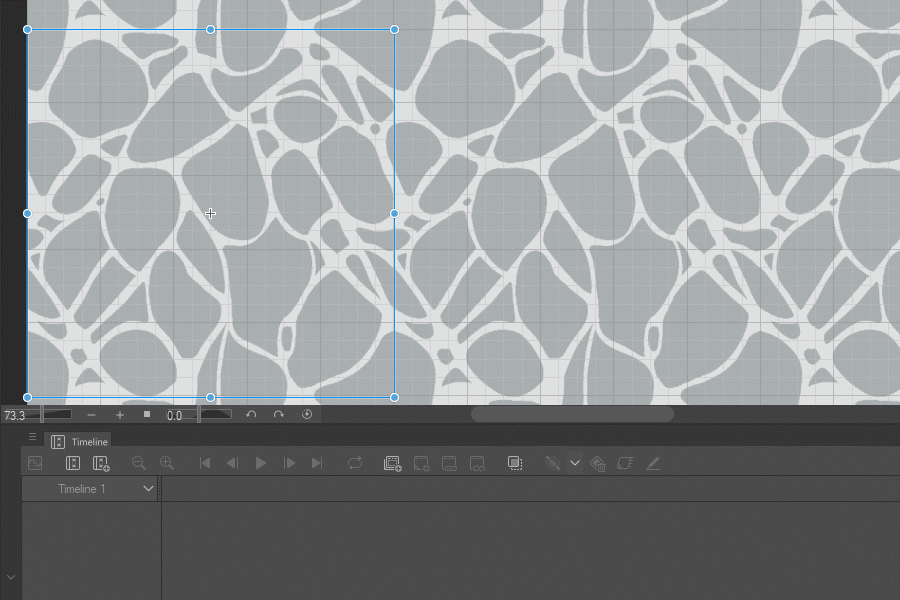
왜곡 효과가 애니메이션에 적용되기 때문에 애니메이션은 일련의 이미지여야 하므로 새 애니메이션 폴더를 만들고 이 예제에서는 30개의 셀로 2개의 셀을 만듭니다.

자동 선택 도구를 사용하여 도구 속성에서 다음 설정에 따라 잔물결 단위를 선택합니다.
간격 닫기: 선택 취소
영역 크기 조정: 확인 및 3/4 사이
여러 참조: 확인
첫 번째 프레임에서는 애니메이션 셀이 흰색으로 채워져 있고 비디오에서는 이를 명확하게 하기 위해 검은색으로 채워져 있습니다. 30개의 셀을 마칠 때까지 이 과정을 계속하십시오.
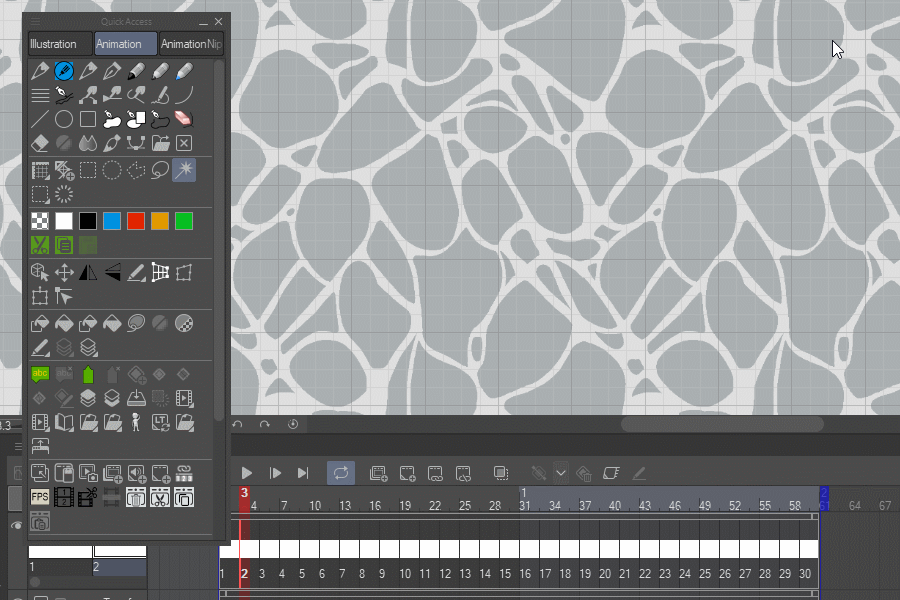
이전 단계와 다음 단계에 대한 자동 작업을 만들었습니다. 여기에서 다운로드하세요.
첫 번째 자동 동작은 채우기, 선택 취소 및 다음 프레임으로 진행하는 것이지만 먼저 잔물결을 선택해야 합니다. 다음 오토 액션은 30개 프레임 모두에 지그재그 왜곡을 적용하고 왜곡 설정은 각도 90, 파도 수 4, 파도 높이는 1.4에서 3.4 사이이지만 변화가 부드러워 움직임이 조용합니다(자동 조치는 이 값을 1.4, 1.45, 1.5, 1.6, 1.8... 3.4까지 변경하고 다시 1.4로 변경). 애니메이션은 애니메이션을 보다 자연스럽게 느끼게 하는 파도처럼 움직입니다. 이제 애니메이션이 준비되었습니다. 종이 레이어를 지우고 키프레임 레이어를 지우고 다음 단계를 위해 쉽게 찾을 수 있는 위치에 이미지 시퀀스만 있는 파일을 저장하기만 하면 됩니다.

이제 메인 파일에서 File/Import/Created File Object로 이동하여 웨이브 파일을 가져오고 CTRL+SHIFT+T 비율을 조정하여 강의 원근에 맞춥니다. 파일 개체를 마스크 위에 놓고 아래 레이어에 클립을 선택하고 투명도를 조정한 다음 결과를 재생합니다.
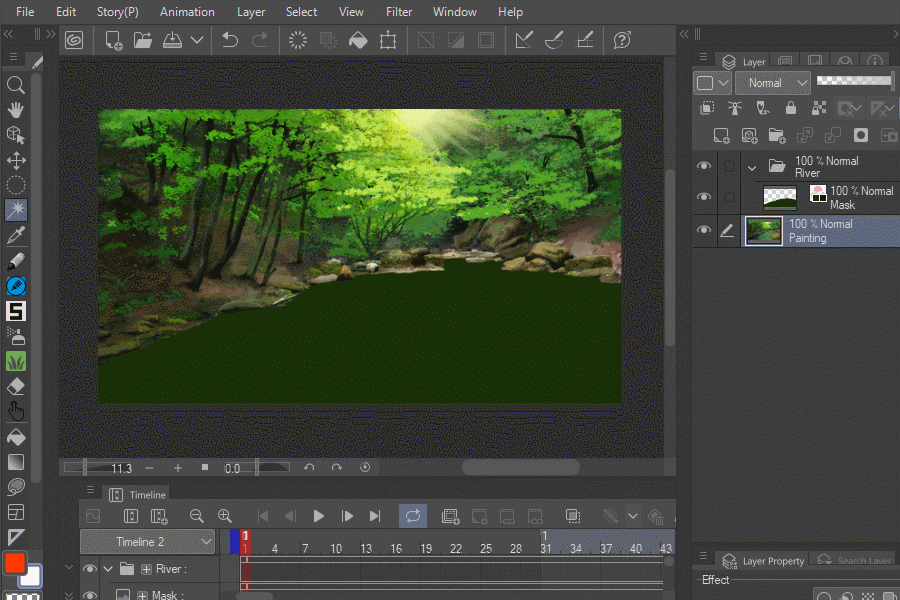
그게 다야, 복잡한 애니메이션을 만드는 빠른 방법이며 그 결과는 특히 샷을 설정하는 데 매우 유용합니다.

감사합니다. 궁금한 사항이 있으면 질문해 주시면 모두 답변해 드리겠습니다.
























댓글